Rumah >Tutorial sistem >Siri Windows >Bagaimana untuk memindahkan folder OneDrive ke lokasi lain dalam Win10
Bagaimana untuk memindahkan folder OneDrive ke lokasi lain dalam Win10
- WBOYke hadapan
- 2024-02-10 12:45:291272semak imbas
Editor PHP Shinichi memperkenalkan cara memindahkan folder OneDrive ke lokasi lain. Dalam sistem pengendalian Win10, jika anda ingin menukar lokasi folder lalai OneDrive ke lokasi lain, anda boleh melakukannya dengan langkah mudah. Mula-mula, buka tetapan OneDrive dan pilih tab "Lokasi". Dalam tab ini, anda boleh memilih butang "Alih" dan pilih lokasi destinasi yang anda mahu alihkan folder OneDrive. Setelah selesai, klik butang "Guna" untuk menyelesaikan pemindahan. Dengan cara ini, anda boleh meletakkan folder OneDrive di mana-mana sahaja yang sesuai untuk anda, meningkatkan fleksibiliti dan kemudahan pengurusan fail.
Cara memindahkan folder OneDrive ke lokasi lain dalam Win10
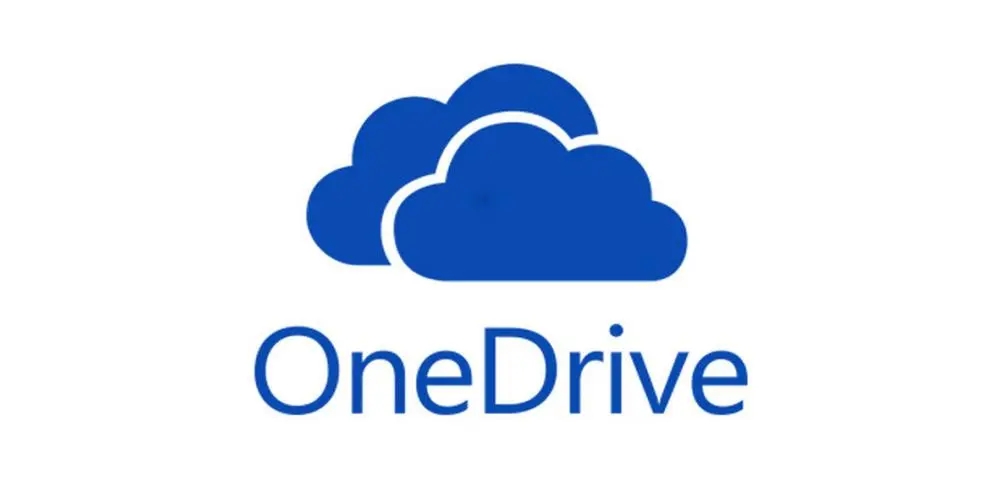
1. Buka aplikasi OneDrive: Cari ikon OneDrive di penjuru kanan sebelah bawah bar tugas, klik kanan padanya, dan kemudian pilih "Tetapan".
2 Buka menu "Tetapan": Dalam tetingkap tetapan OneDrive, pilih tab "Akaun".
3 Alihkan folder OneDrive: Dalam bahagian "Lokasi", klik butang "Alih".
4 Pilih lokasi folder baharu: Semak imbas dan pilih lokasi baharu yang anda mahu alihkan folder OneDrive. Anda boleh memilih mana-mana folder sebagai lokasi baharu, tetapi disyorkan untuk memilih lokasi pada cakera setempat anda, seperti C:UsersYourUsernameOneDrive.
5 Sahkan pemilihan: Dalam kotak dialog pop timbul, klik "Gunakan lokasi ini" untuk mengesahkan pemilihan.
6 Segerakkan fail: OneDrive akan mula memindahkan semua fail dan folder dari lokasi lama ke lokasi baharu. Ini mungkin mengambil sedikit masa, bergantung pada bilangan dan saiz fail anda.
Atas ialah kandungan terperinci Bagaimana untuk memindahkan folder OneDrive ke lokasi lain dalam Win10. Untuk maklumat lanjut, sila ikut artikel berkaitan lain di laman web China PHP!

